Voit siirtää kaavion mihin tahansa laskentataulukon sijaintiin tai uuteen tai aiemmin luotuun laskentataulukkoon. Voit myös muuttaa kaavion kokoa, jotta se sopii paremmin valitsemaasi kohtaan.
Oletusarvoisesti kaavio siirretään ja sen koko muuttuu solun kokoiseksi. Kun muutat laskentataulukon solujen kokoa, kaavion koko muuttuu vastaavasti. Voit muuttaa tätä sijaintiasetusta, jos et halua siirtää kaaviota tai muuttaa sen kokoa laskentataulukon solujen kanssa.
Voit siirtää kaavion vetämällä sen haluamaasi kohtaan.
-
Napsauta mitä tahansa kaavion kohtaa.
Tämä näyttää valintanauhan Kaaviotyökalut-vaihtoehdon
-
Valitse Kaaviotyökalut-kohdanRakenne-välilehdenSijainti-ryhmästäSiirrä kaavio.

-
Toimi seuraavasti:
-
Jos haluat siirtää kaavion uuteen laskentataulukkoon, valitse Uusi taulukko ja kirjoita sitten Laskentataulukon nimi Uusi taulukko -ruutuun.
-
Jos haluat siirtää kaavion objektina toisessa laskentataulukossa, valitse Objekti ja valitse sitten Objekti kohteessa -ruudussa laskentataulukko, johon haluat sijoittaa kaavion.
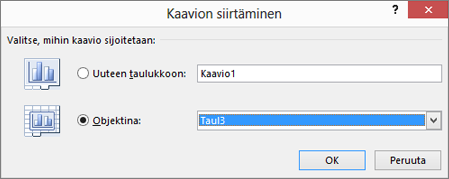
Vihje: Voit myös sijoittaa kaavion toiseen kaaviotaulukko.
-
-
Voit muuttaa kaavion koon jollakin seuraavista tavoista:
-
Jos haluat muuttaa kokoa manuaalisesti, napsauta kaaviota ja vedä koonmuuttokahvoista haluamasi kokoiseksi.
-
Jos haluat käyttää tiettyjä korkeus- ja leveysmittauksia, kirjoita Muoto-välilehden Koko-ryhmässä koko Korkeus ja leveys -ruutuun.

-
Jos haluat muuttaa kaavion kokoa ja skaalausta, napsauta Muotoile-välilehdenKoko-ryhmässä valintaikkunan avainta

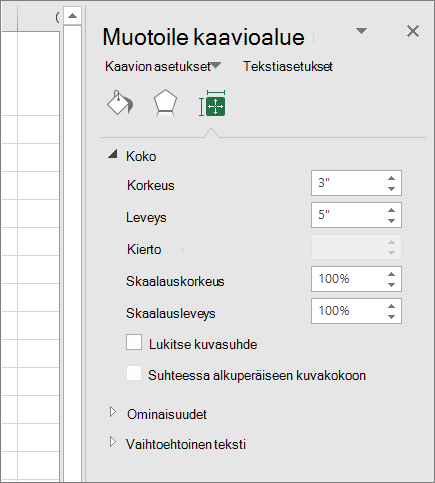
-
-
Napsauta mitä tahansa kaavion kohtaa.
Tämä näyttää valintanauhan Kaaviotyökalut-vaihtoehdon .
-
Valitse Muotoile-välilehdenKoko-ryhmästä valintaikkunan avain


-
Valitse Muotoile kaavioaluetta -ruudussa Ominaisuudet ja valitse sitten haluamasi vaihtoehto.
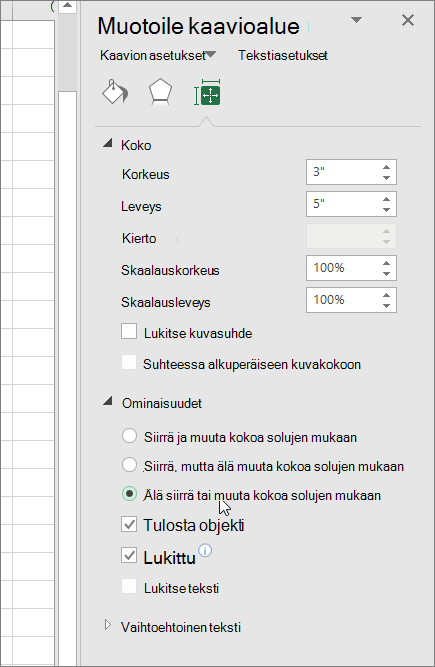
Tarvitsetko lisätietoja?
Voit aina kysyä neuvoa Excel Tech Community -yhteisön asiantuntijalta tai saada tukea tukiyhteisöltä.










